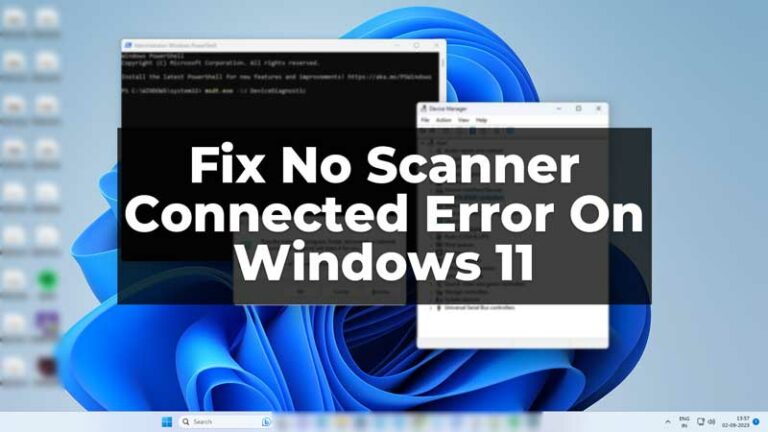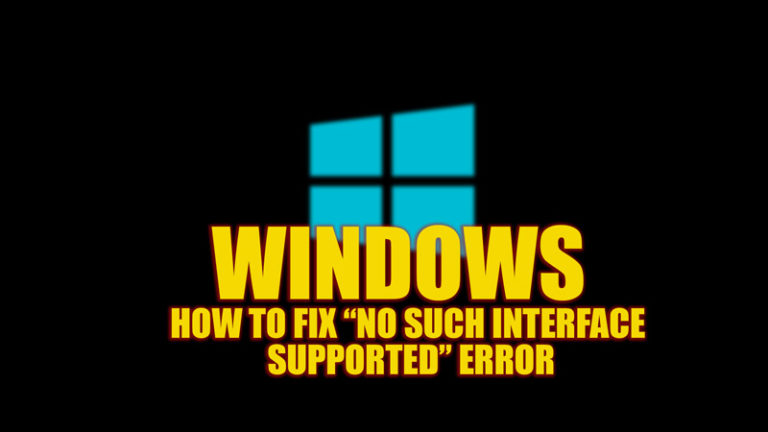Как скачать видео с YouTube в высоком качестве
Когда вы устали от страницы загрузки YouTube, вы можете задаться вопросом, можно ли загружать видео для просмотра в автономном режиме. YouTube позволяет загружать некоторые видео. Однако многие пользователи сообщают, что функция загрузки время от времени не работает, и они застревают на страницах с ошибками, что делает невозможным загрузку видео, которое им нравится. Что еще хуже, загруженные видео не имеют высокого разрешения, что плохо для пользователей, которым важно качество видео. В этом руководстве вы узнаете, как загружать видео с YouTube в высоком качестве.
Почему видео с YouTube не скачиваются?
На самом деле YouTube очень строг со своими правилами. Не все видео можно скачать. Например, вы не можете получить доступ к закрытым видео без разрешения. Если вы приобрели премиум-план и загрузили нужные видео на свои мобильные устройства, это не означает, что вы можете перемещать эти видео и воспроизводить их в другом месте, поскольку они остаются в приложении YouTube.
Итак, что является лучшим решением, чтобы избавиться от упомянутых выше проблем и загрузить высококачественные видео с YouTube? Копирование видео в MP4, пожалуй, один из лучших ответов. Тогда как? В этой статье вы узнаете, как без проблем загружать любые HD-видео с YouTube. Пожалуйста, продолжайте читать.
Как скачать видео с YouTube на Windows или Mac?
Как уже упоминалось, если вы хотите напрямую загружать видео из приложений YouTube, вы должны быть подписчиком Premium. Более того, вы можете сделать это только на мобильных устройствах. Чтобы скачать видео с YouTube на компьютер, VideoHunter Загрузчик YouTube это первоклассный инструмент, который вы не должны пропустить. VideoHunter YouTube Downloader совместим как с Windows, так и с Mac. Это модный и профессиональный инструмент, который поможет вам легко копировать видео с YouTube в высоком качестве.
Инструкции по использованию VideoHunter YouTube Downloader
В этой части вы узнаете, как использовать VideoHunter YouTube Downloader для преобразования музыки YouTube в MP3. Следуйте приведенным ниже пошаговым инструкциям и приступайте к работе.
Шаг 1. Скачайте и запустите программу
Во-первых, бесплатно скачайте и установите VideoHunter YouTube Downloader на свой компьютер. Затем может появиться окно регистрации. Вы можете зарегистрироваться или выбрать план подписки.
Шаг 2. Скопируйте URL-адрес видео YouTube
Перейдите на веб-страницу YouTube в своем браузере и скопируйте URL-адрес видео, которое вы хотите загрузить.
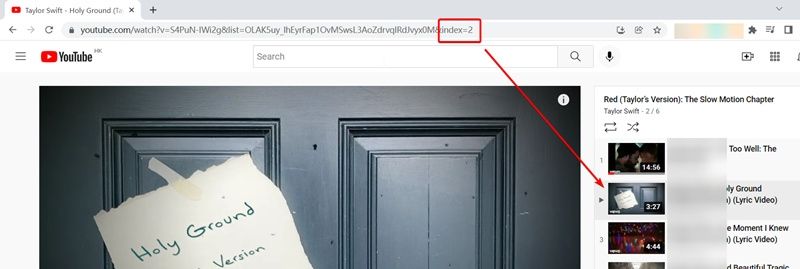
Шаг 3. Вставьте URL-адрес
Вернитесь к программному обеспечению, вставьте URL-адрес в адресную строку на домашней странице и нажмите кнопку «Анализ». Подождите несколько секунд, и URL-адрес будет автоматически проанализирован.
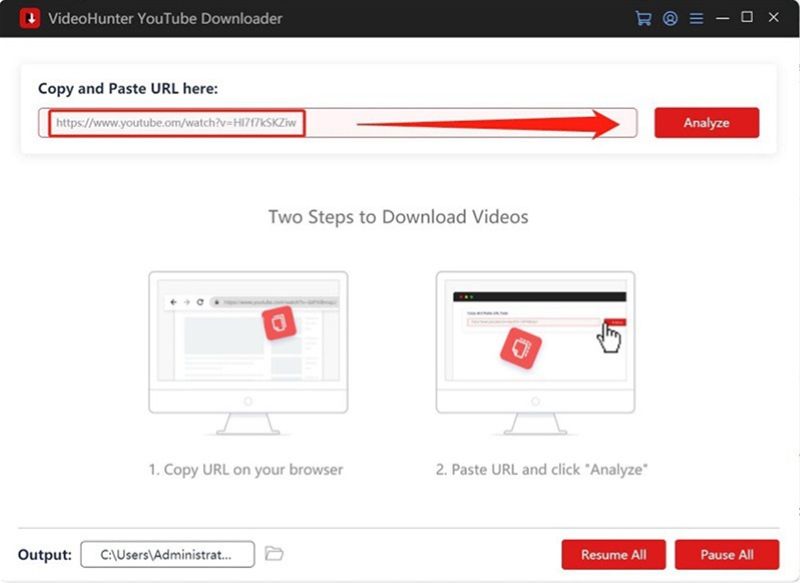
Шаг 4. Настройте выходной формат и качество
Когда ссылка будет успешно проанализирована, вы увидите всплывающее окно с информацией о видео. Щелкните значок со стрелкой, чтобы выбрать формат вывода и выбрать необходимое качество вывода видео и аудио. Затем нажмите «Загрузить», чтобы начать.
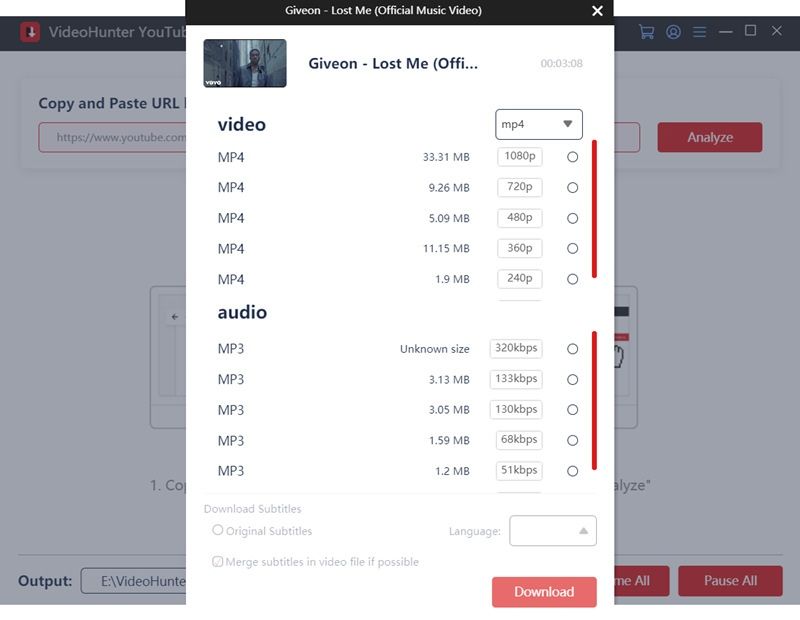
Шаг 5. Просмотр выходных файлов
Наконец, когда видео с YouTube успешно загружено, вы можете перейти к модулю «Готово», чтобы найти загруженное видео для автономного воспроизведения.

Преимущества VideoHunter YouTube Downloader
VideoHunter YouTube Downloader имеет больше функций, чем другие инструменты загрузки, что является одной из причин его популярности. Этот универсальный загрузчик может загружать видео с YouTube в высоком качестве в форматы MP4, WEBM, MP3 и т. д., при этом повышая эффективность. Мы перечислили некоторые ключевые функции, которыми он владеет. Проверь их.
Скачивайте все типы видео (включая частные видео) с YouTube в разрешении HD 1080p, 2K, 4K и 8K.
Если вас не устраивает качество видео, загруженного с YouTube, это приложение — отличный вариант для вас. Он имеет возможность сохранять все видео YouTube, в том числе частные и незарегистрированные, в исходном качестве, чтобы обеспечить вам наилучшие впечатления от просмотра.
Пакетное преобразование онлайн-видео YouTube (плейлисты и каналы) с легкостью
Если вы хотите загрузить отдельное видео или плейлист и канал, загрузчик VideoHunter проанализирует все ссылки за считанные секунды и предоставит вам результаты для вывода. Он поддерживает одновременную загрузку нескольких видео, чтобы избавить вас от столь долгого ожидания. Все, что вам нужно сделать, это скопировать и вставить ссылку в соответствующую область.
Извлекайте и объединяйте субтитры без проблем
Специальный загрузчик поставляется со встроенным экстрактором субтитров. Таким образом, он может извлекать и загружать субтитры YouTube, если они включены в видео. Что еще более важно, вы можете объединить субтитры в видеофайлы перед началом процесса загрузки, чтобы получить больше удовольствия от просмотра.
Плавная работа и скорость загрузки в 6 раз выше
VideoHunter YouTube Downloader — превосходный профессиональный загрузчик видео с YouTube для Windows/Mac. Он может работать без сбоев и наилучшим образом использовать ваш Интернет. Он поддерживает до 6 раз более высокую скорость загрузки. Таким образом, все процессы загрузки будут ускорены и завершены эффективно.
Как скачать видео с YouTube на Android?
Помимо настольного приложения, VideoHunter также предлагает услуги для пользователей телефонов Android. Он имеет возможность захватывать онлайн-видео или аудио с более чем 1000 потоковых сайтов, включая YouTube, Instagram, TikTok и т. д., в несколько выходных форматов. Благодаря мощной поддержке видео можно легко загружать на телефон в высоком качестве до 8K на высокой скорости.
Учебное пособие по VideoHunter YouTube Downloader для Android
Что касается руководства, VideoHunter для Android имеет некоторое сходство с настольной версией. Он также прост в использовании. Это краткое руководство, в котором рассказывается, как загружать видео с YouTube на Android с помощью этой программы.
Шаг 1. Сначала установите VideoHunter на Android и запустите приложение. Есть два способа получить видео с YouTube. Вы можете скопировать и вставить URL-адрес видео YouTube в браузер на VideoHunter для Android. Или выберите YouTube прямо в приложении и перейдите к видео, которое хотите загрузить.
Шаг 2. Нажмите синюю кнопку со стрелкой вниз в правом нижнем углу, чтобы добавить видео в список загрузки.
Шаг 3. Когда загрузка будет завершена, проверьте свои загрузки на вкладке «Загрузка».

Заключение
С VideoHunter YouTube Downloader будет проще загружать видео с YouTube на компьютер. Он не только поддерживает копирование видео с YouTube в высоком разрешении, но также предлагает различные выходные форматы для удовлетворения различных потребностей воспроизведения. Даже платные и частные видео можно загружать в автономном режиме без необходимости входа в свою учетную запись YouTube. Удивительно, но VideoHunter также разработал приложение для Android. Итак, если вы хотите смотреть видео YouTube в формате 8K HD на своем компьютере, телефоне или даже на телевизоре, загрузите его прямо сейчас.